Ändern von gespeicherten Informationen
Führen Sie die folgenden Schritte aus, um Informationen zu ändern, die für Empfänger-E-Mail-Adressen und Gruppen-E-Mails registriert sind.
-
Wischen Sie über den Bildschirm HOME, und tippen Sie auf
 Scannen (Scan).
Scannen (Scan).Der Bildschirm zur Auswahl des Mediums, auf das Sie Daten speichern möchten, wird angezeigt.
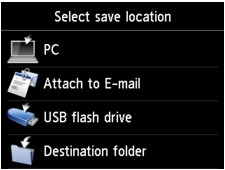
-
Tippen Sie auf
 An E-Mail anhängen. (Attach to E-mail)
An E-Mail anhängen. (Attach to E-mail) -
Tippen Sie auf
 E-Mail direkt vom Gerät (E-mail directly from device).
E-Mail direkt vom Gerät (E-mail directly from device). -
Tippen Sie auf E-Mail-Adressenbuch bearbeiten (Edit e-mail address book).
-
Tippen Sie auf E-Mail-Adressenbuch anzeigen (Display e-mail address book).
-
Tippen Sie auf die zu ändernde Empfänger-E-Mail-Adresse oder Gruppen-E-Mail.
-
Ändern Sie die registrierten Informationen.
-
So ändern Sie einen einzelnen Empfänger:
-
Tippen Sie auf E-Mail-Adr. bearbeiten (Edit e-mail address).
Der Bildschirm mit den registrierten Informationen zum ausgewählten Empfänger wird angezeigt.
-
Tippen Sie auf das Eingabefeld für den Namen oder für die E-Mail-Adressen.
Der jeweilige Bearbeitungsbildschirm wird angezeigt.
-
Ändern Sie den Namen oder die E-Mail-Adressen.
-
Tippen Sie auf OK.
Die Anzeige auf dem Touchscreen kehrt zum Bildschirm mit den registrierten Informationen zurück.
-
Tippen Sie auf Registrieren (Register).
-
-
So ändern Sie eine Gruppen-E-Mail:
-
Tippen Sie auf Gruppen-E-Mail bearb. (Edit group e-mail)
Der Bildschirm mit den registrierten Informationen zu der Gruppen-E-Mail wird angezeigt.
-
Tippen Sie zum Ändern des Gruppennamens auf das Eingabefeld für den Namen.
Sobald der Bearbeitungsbildschirm für den Gruppennamen angezeigt wird, ändern Sie den Gruppennamen und tippen Sie auf OK.
-
Tippen Sie zum Hinzufügen eines Empfängers auf Empf. hinzuf. (Add member)
Wenn das Adressbuch des Druckers angezeigt wird, tippen Sie auf den Empfänger, den Sie hinzufügen möchten.
-
Um einen Empfänger zu löschen, tippen Sie in der Liste auf den Empfänger.
Tippen Sie in dem daraufhin angezeigten Bestätigungsbildschirm auf Ja (Yes), um den Empfänger aus der Gruppen-E-Mail zu löschen.
-
Tippen Sie auf Abgeschlossen (Complete), um die Änderung abzuschließen.
-
-

